
Azionamento flash non formattato: cosa fare? Come formattare un'unità flash tramite "diskpart"?
L'articolo porterà modi per formattare una scheda flash.
Navigazione
L'unità flash è un buon aiutante per la memorizzazione di informazioni digitali che non possiamo trasferire solo liberamente e facilmente da un posto all'altro, ma anche il segreto. Ma, come con qualsiasi altro dispositivo, anche con un flash drive, a volte problemi.
A volte gli utenti di computer devono affrontare alcune difficoltà associate a unità flash di pulizia. L'unità esterna non è semplicemente formattata. Cosa fare in questi casi? È possibile risolvere questo problema?
In questo articolo, imparerai il motivo per cui l'unità flash non è formattata e come apportare il processo di formattazione in modi diversi.
Quali motivi non formano un flash drive?
Le ragioni per le quali l'unità flash non è formattata potrebbe essere diversa. È molto probabile che il colpevole sia il programma antivirus. No, antivirus, naturalmente, è una cosa molto necessaria, ma a volte la difesa gioca nella direzione opposta. Ad esempio, un'unità flash che ti connetti a un computer è "in vista" dell'Antivirus, perché semplicemente non puoi eseguire tali operazioni con esso come pulizia completa, cioè la formattazione.
Il problema è risolto molto semplicemente. Scollegare tutto ciò che è in qualche modo collegato con l'unità esterna, disabilita i programmi di protezione, chiudere tutte le applicazioni aperte sull'unità flash. È necessario che il sistema operativo sul computer consente il processo di formattazione. Ma se non aiuta, prova a risolvere il problema all'altro.
Formattare un'unità flash USB utilizzando la console
Supponiamo che non sia possibile liberare l'unità flash dall'influenza dei programmi estranei. E se il problema è precisamente in questo, quindi possiamo formattare l'unità flash USB utilizzando la console. Per fare ciò adottare i seguenti passaggi:
- Apri il menu " Inizio"E poi clicca sulla voce" Eseguire". La finestra del sistema si aprirà in cui è necessario inserire " diskmgmt.msc."(Vedi nello screenshot) e fai clic su" ok«.
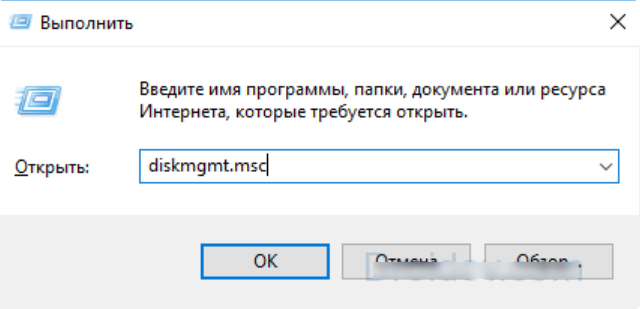
Inserisci il comando "diskmgmt.msc"
- Successivamente, un'altra finestra di sistema si apre con l'elenco di tutte le unità collegate al computer. Questa gestione del disco. Trova il tuo flash drive nell'elenco, fai clic con il tasto destro del mouse e quindi clicca nel menu che si apre sulla voce " Formato«.
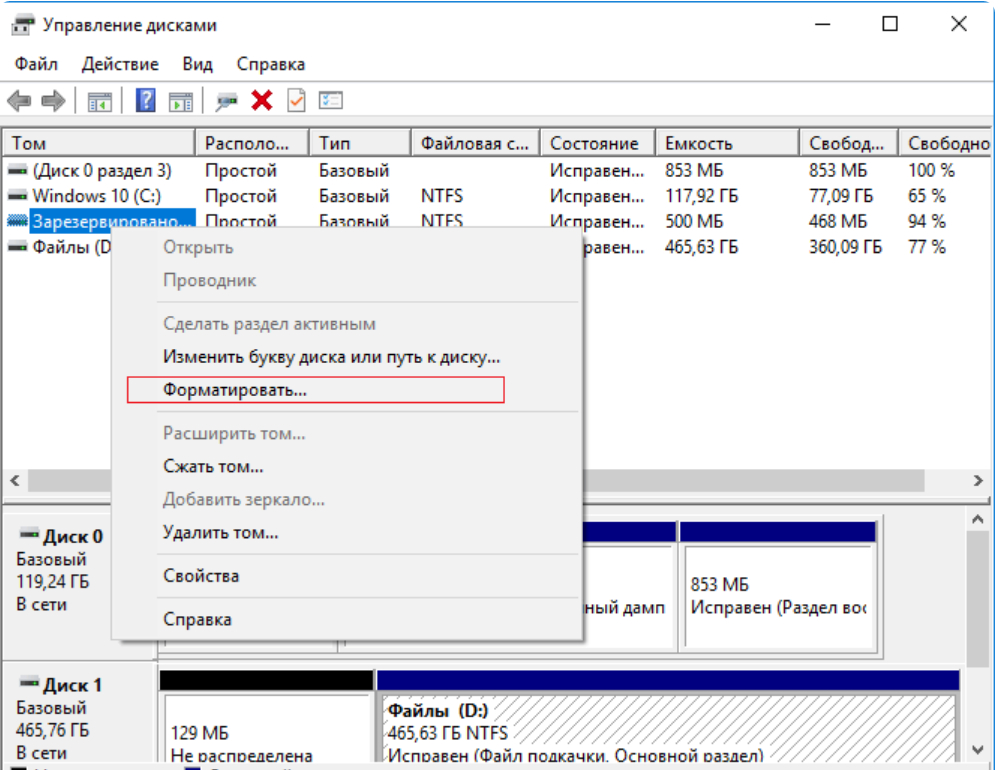
Formato flash drive.
- Il prossimo andrà a lungo atteso processo di formattazione
Se non passa le azioni di cui sopra, quindi usiamo altri metodi.
Formattare un'unità flash tramite "Diskpart"
Il nostro compito è quello di avvicinare il lavoro alla fine. Se non abbiamo aiutato con precedenti metodi piuttosto semplici per risolvere il problema, allora le misure più efficaci si applicano da buoni arrabbiati. Qui, niente ci fermerà. Useremo il comando " Diskpart."E faremo quanto segue:
- Attraverso il menu Start, vai a " Eseguire"Come abbiamo fatto nelle prime istruzioni. Nella finestra del sistema, inserisci " cmd."E clicca su" ok«.
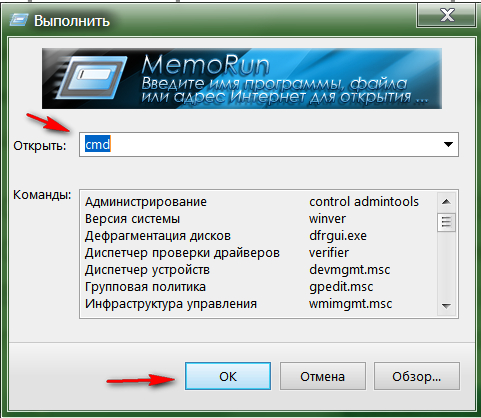
Inserisci il comando "cmd"
- Quindi aprirà la riga di comando. Non aver paura di lavorare con lei molto confortevole e semplice. Inserisci il comando " diskpart."(Qui e poi tutti i comandi entrano senza virgolette) e fai clic su" ACCEDERE". Successivamente, la seconda riga di comando si apre (puoi chiudere il primo). Ora entra " elenco disco."E ancora clicca" ACCEDERE«.
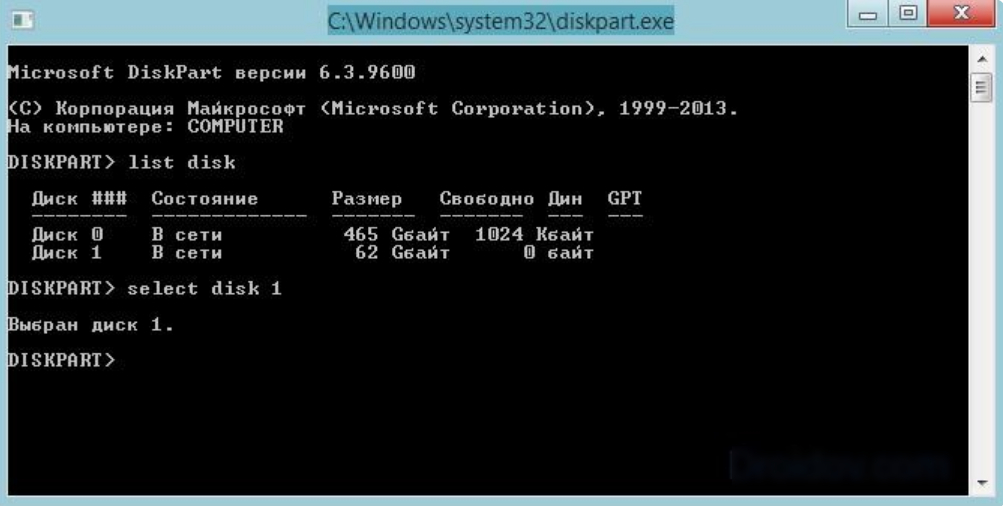
Immettere il comando "Elenco disco" e fare clic su "Invio"
- Inoltre nella schermata Black Console vedrai un elenco di dischi collegati al computer. L'unità flash predefinita dovrebbe essere l'ultimo nell'elenco. Se hai un disco rigido un flash drive, allora il primo verrà chiamato " Disco 0.", E il secondo -" Disco 1.". Se due dischi rigidi, l'unità flash verrà chiamata " Disc 2." eccetera. A seconda del nome dell'unità flash (nel nostro caso " Disco 1.") Immettere il comando" Disco 1."E premere" ACCEDERE«.
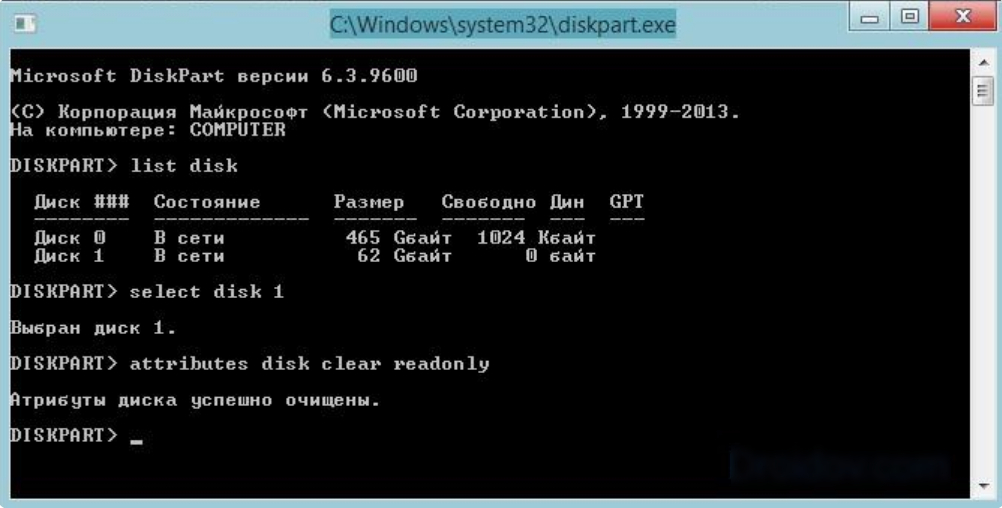
Immettere il comando "Disk 1" e fai clic su "Invio"
- Quindi rimuoveremo la protezione dall'unità flash. Entriamo nel comando (" attributi disco chiaro readonly"), Fai clic su" ACCEDERE". Quindi, inserisci " attributi Disk.", Stampa" Etner.«.
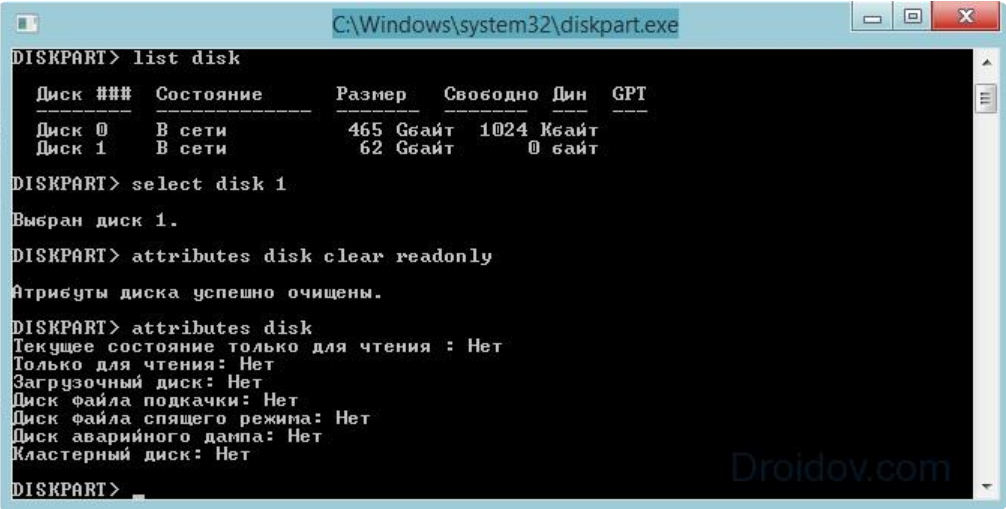
Immettere il comando ("Attributi Disk Cancella readonly"), fai clic su "Invio". Quindi, inserisci "Disco Attributi", fai clic su "Etner"
- Qualunque cosa. Ora fai clic su " ESC"Parliamo dalla console e formattiamo con calma la chiavetta USB nel solito modo (precaricare il computer, nel caso in cui).
Video: unità flash non formattata, riparazione tramite "Windows"
